Steam是广受欢迎的游戏平台,然而,有时用户可能会遇到错误代码118的问题,导致无法正常登录和使用Steam。这个问题可能会让玩家非常困扰,因此本文将为大家详细介绍如何解决Steam错误代码118的方法,帮助用户快速恢复游戏体验。

一:检查网络连接状态
你需要确保自己的网络连接状态正常。可以通过打开其他网页或者使用其他应用程序来检查网络连接是否正常。如果你的网络连接存在问题,那么解决这个问题将能帮助你解决Steam错误代码118。
二:重启Steam客户端
尝试关闭并重新启动Steam客户端。有时候,Steam客户端可能会因为某些原因而出现错误代码118。通过重新启动Steam客户端,你可以尝试修复该问题,并重新登录以恢复正常使用。
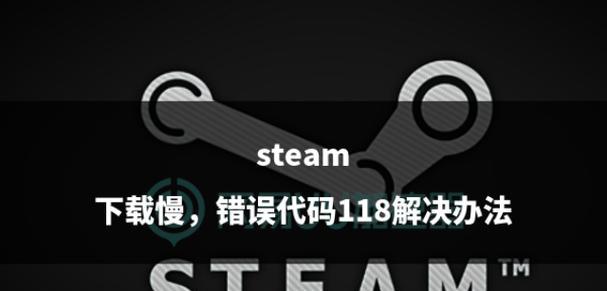
三:清除Steam缓存
Steam缓存文件有时会导致错误代码118的问题。你可以通过清除缓存文件来解决这个问题。关闭Steam客户端。在电脑上找到Steam安装目录,并删除“appcache”文件夹。重新启动Steam客户端后,它将会重新生成缓存文件,有可能解决错误代码118问题。
四:检查防火墙设置
Steam错误代码118也可能是由于防火墙设置而导致的。确保你的防火墙没有屏蔽Steam客户端的连接。你可以尝试在防火墙设置中添加Steam客户端的例外,以便它能够正常连接并使用网络。
五:更新网络驱动程序
过时或损坏的网络驱动程序有时也会导致Steam错误代码118。你可以尝试更新你的网络驱动程序来解决这个问题。可以通过访问电脑制造商的官方网站或者使用第三方驱动程序更新工具来更新网络驱动程序。
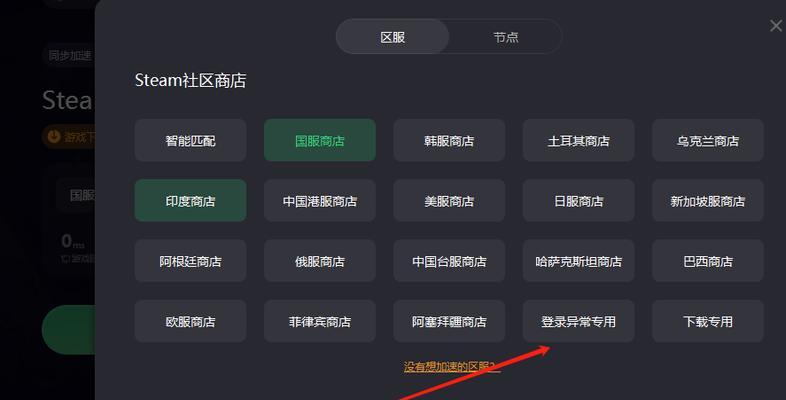
六:检查Steam服务器状态
Steam服务器可能会出现故障,导致错误代码118问题的出现。你可以访问Steam官方网站或者其他第三方网站来检查Steam服务器的状态。如果服务器存在故障,那么只能等待Steam官方修复该问题。
七:更换DNS服务器
有时候,DNS服务器也会导致Steam错误代码118。你可以尝试更换DNS服务器来解决这个问题。可以在操作系统设置中更改DNS服务器地址,或者使用第三方DNS服务器。
八:关闭代理服务器
如果你在使用代理服务器连接网络,尝试关闭代理服务器。代理服务器有时会干扰Steam的正常连接,导致错误代码118的出现。
九:清除客户端配置文件
Steam客户端的配置文件有时也可能导致错误代码118。你可以尝试清除客户端配置文件来解决该问题。关闭Steam客户端后,在电脑上找到Steam安装目录下的“userdata”文件夹,并删除其中的配置文件。重新启动Steam客户端后,它将会重新生成配置文件。
十:检查Steam账号状态
有时候,Steam账号可能被暂时封禁或者存在其他问题,导致登录错误。你可以尝试通过访问Steam官方网站来检查你的账号状态,并尝试解决任何账号相关的问题。
十一:清除游戏缓存文件
游戏缓存文件有时也可能导致错误代码118的问题。你可以尝试清除游戏缓存文件来解决该问题。找到游戏的安装目录,并删除其中的缓存文件。重新启动Steam客户端后,它将会重新下载游戏的缓存文件。
十二:联系Steam客服
如果你尝试了以上的方法都无法解决错误代码118,那么建议联系Steam客服。他们将能提供进一步的帮助和指导,帮助你解决该问题。
十三:尝试使用VPN
有时候,通过使用VPN连接到其他服务器,可以绕过错误代码118的问题。你可以尝试使用可靠的VPN服务提供商来解决该问题。
十四:更新Steam客户端
确保你的Steam客户端是最新版本,因为旧版本可能会出现错误代码118的问题。你可以尝试更新Steam客户端来解决该问题。
十五:重新安装Steam客户端
如果以上方法都无法解决错误代码118,那么你可以尝试重新安装Steam客户端。卸载现有的Steam客户端,然后重新下载并安装最新版本的Steam。
通过检查网络连接、重启客户端、清除缓存、检查防火墙设置等方法,大多数用户可以成功解决Steam错误代码118的问题。如果以上方法都无效,建议联系Steam客服以获取进一步的帮助。最重要的是保持耐心,相信问题总有解决的办法。







